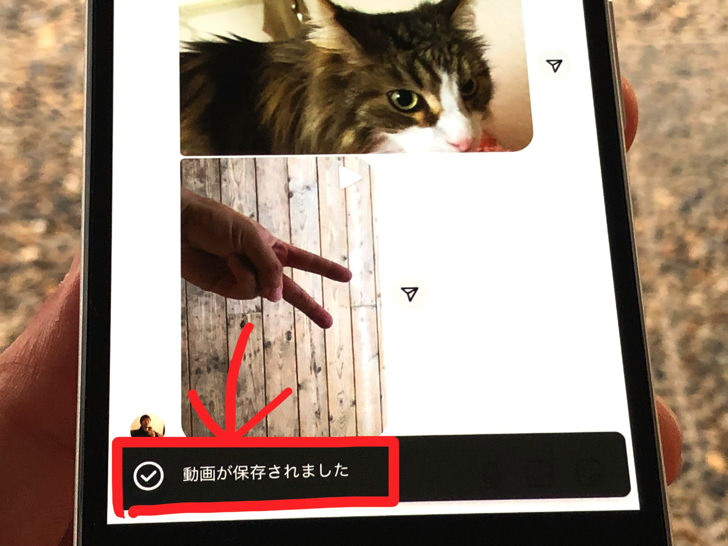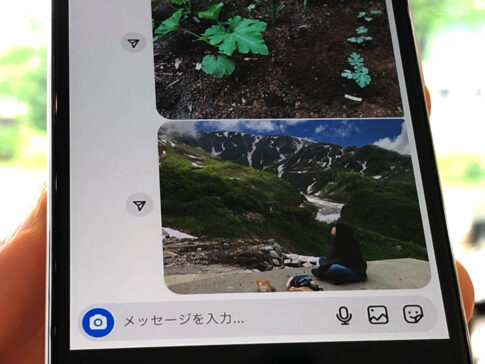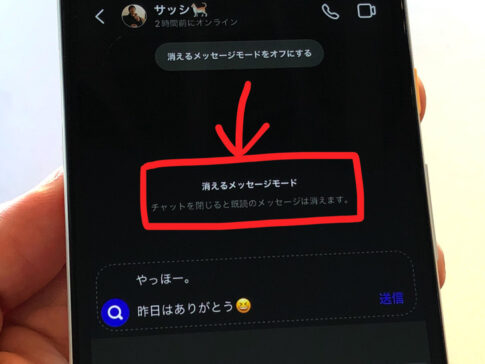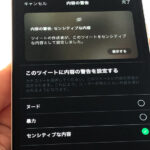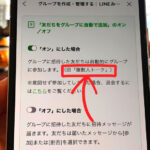こんにちは!インスタ歴8年のサッシです。
もう何度かDM内の動画は保存してみましたか?これから初めてですか?
実は公式に保存できるのですが保存できない動画もあるので、仕組みをよ〜く知っておきましょう!
やり方・種類・スクショについてなど、このページでは以下の内容で「DM内の動画の保存」について具体的に紹介しますね。
公式に保存ok!インスタグラムでDM内の動画を保存する方法
さっそく、動画を保存してみましょう。
以下の順番で「保存のやり方」と「バレるのか?」について紹介しますね!
DM内の動画を保存の仕方
では、実際に動画を保存してみましょう。
DMで保存したい動画が送られてきたメッセージを表示してください。
表示したら長押しします。
すると・・・
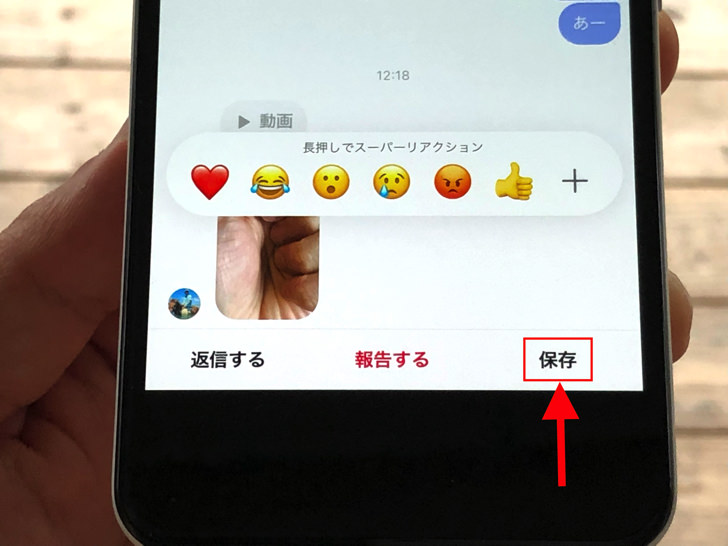
▲メニュー内の「保存」
メニューが表示されて「保存」が選べるんです!
保存をタップすればすぐにスマホ内に保存されますよ。
DM内の写真保存のやり方と流れはほぼ同じです。
ちなみに同じDMでもツイッターはこの方法で動画保存はできません(涙)
相手に通知されるかについて
手順がわかったところで、通知について見ておきましょう。
保存したら相手にバレるのか・・・気になるところですよね。
それについては、ずばり答えは「No」。
公式機能でDM動画を保存しても通知は行かないです。
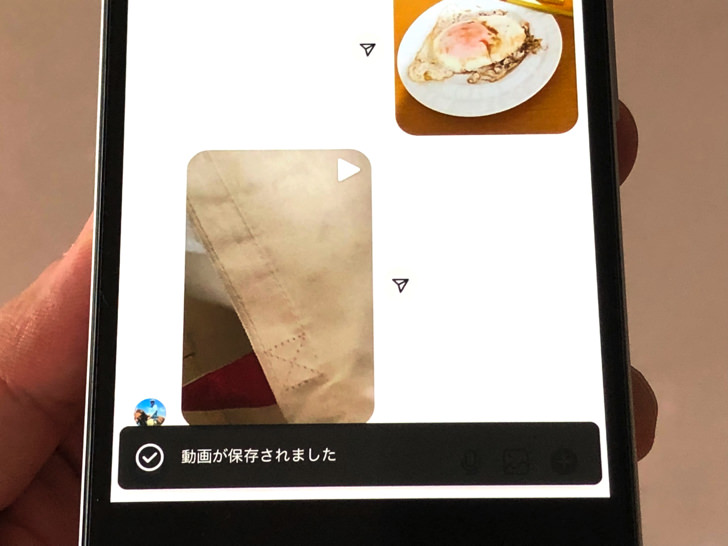
▲動画を保存した瞬間
保存したときにこちらのDM内には「動画が保存されました」と表示されます。
でもあくまでもこちらだけに表示されるので、相手にはいっさい通知は飛ばないですよ。
相手が通知でわかることはないので安心して保存しちゃいましょう!
このやり方はインスタ公式の機能なので何も後ろめたいことはないですので。
全部じゃないの?動画を保存できないDMの種類まとめ【Instagram】
保存の仕方がわかったところで、保存できない場合を見てみましょう。
実はDM内のすべての動画が公式機能で保存できるわけではないんです。
以下の4種類で送信された動画は保存できないんですよ!
- DMで送信されたストーリー
- 消えるメッセージモード
- 通常モードの「リプレイを許可」
- 通常モードの「1回表示」
これら4種類で送信された動画は公式の保存機能では保存できません。
長押ししても「保存」が出てこないんです(涙)
逆に言えば、DM内で公式に保存できるのは以下の2つの場合となっています。
- スマホ内に保存してあった動画
- その場で撮影して「チャットに保存」で送った動画
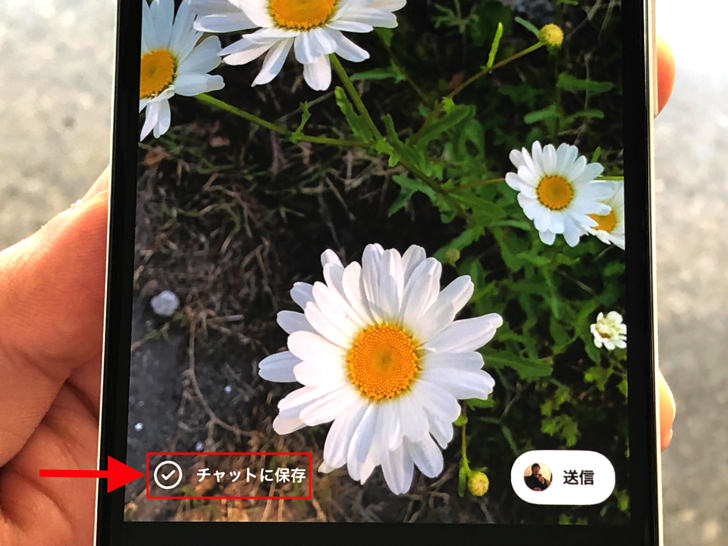
▲チャットに保存
よ〜く覚えておいてくださいね。
あと、webブラウザ版のインスタグラムでは動画保存はできないです。
スマホでもパソコン・タブレットでも、SafariやGoogle Chromeから開くインスタでは保存できません。
DM内の動画を公式機能で保存するなら必ずスマホアプリから行いましょう!
バレるの?インスタでDM内のムービーを動画スクショした場合
保存できない場合もわかったところで、スクショについても触れておきますね。
動画版スクリーンショットである画面収録なら・・・万能です。
インスタのDM内で送られた動画ならどんな種類でも撮影・収録できます。
ただし以下の点を覚えておいてください。
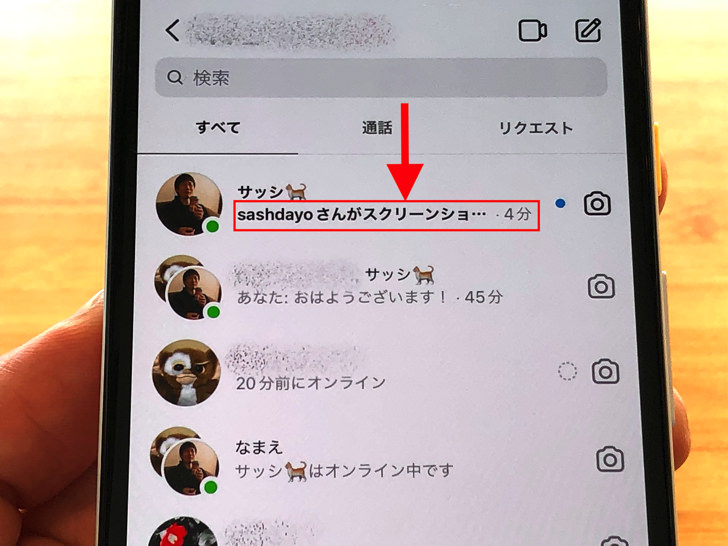
▲スクショ通知
そう・・・バレるんです!
対象はDMで送信されたストーリー・消えるメッセージモード・通常モードの「リプレイを許可」・通常モードの「1回表示」の4種類ですね。
これらの動画を撮影すると相手に「〇〇さんがスクリーンショットを撮影しました」と通知されちゃいます。
よ〜く覚えておいてくださいね!
まとめ
さいごに、今回の「DMの動画保存」のポイントをまとめて並べておきますね。
- 「チャットに保存」で送信された動画は公式に保存可能
- それ以外の動画はスクショするしか手段はない
- ただしスクショすると相手に通知でバレバレ!
スマホをよく使うなら、大切な画像を残す対策はしっかりできていますか?
いつか必ず容量いっぱいになるか機種変するので、大切な思い出の写真・動画は外付けHDDに保存するのがおすすめです。
子どもや恋人とのちょっと見られたくない画像なども絶対に漏らさずに保存できますので。
(ネットにアップすれば流出のリスクが必ずあります)
ロジテックのスマホ用HDDならpc不要でスマホからケーブルを差して直接保存できるので僕はすごく気に入っています。
1万円くらいで1TB(=128GBのスマホ8台分)の大容量が手に入りますよ。